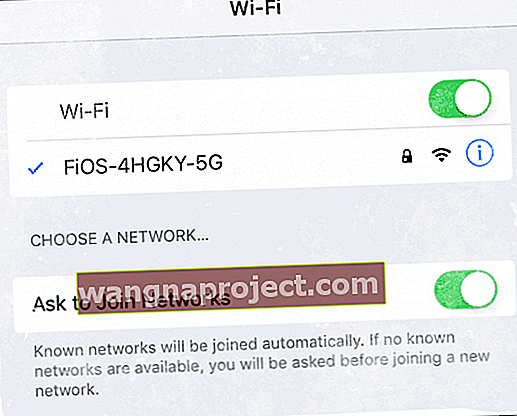Imate problema s održavanjem internetske veze s iPadom? Gubite mrežnu vezu ili se čini da vaš iPad jednostavno "ne vidi" vaše mreže, čak i kad ih drugi uređaji bez problema vide i povežu se s njima?
Ako je tako, niste sami. Nemali broj čitatelja iPada govori nam da povremeno vide ovaj problem kada koriste svoje iPade.

U onome što je zasigurno najčudnije rješenje za ono što je postalo najrasprostranjeniji skup problema s iPadom, čini se da podešavanje svjetline zaslona uređaja može, u nekim slučajevima, riješiti problem u kojem se iPad ne uspije ponovno povezati s Wi-Fi mrežama nakon jedinica se budi iz sna.
(Imajte na umu da je ovo izdanje odvojeno od problema u kojem korisnici doživljavaju slabe / fluktuirajuće WiFi signale, izvanredno male brzine prijenosa i / ili nemogućnost održavanja bežičnih veza [stalni padovi.]
U ovom se izdanju iPad automatski ne spaja na prethodno povezanu WiFi mrežu kada se probudi iz stanja mirovanja, prisiljavajući korisnika da otvori Postavke i ponovno odabere mrežu. U pravilnom ponašanju, iPad / iPhone se ponovno uključuje u mrežu bez intervencije korisnika.
Mogući popravci za iPad koji se nije ponovno povezao s WiFi mrežama
Prilagodite postavke svjetline na iPadu
Neobično je da su brojni korisnici otkrili da taj problem mogu riješiti jednostavnim uključivanjem ili isključivanjem automatske svjetline ILI podešavanjem razine svjetline iPada prema gore i dolje s najnižom postavkom.
Da biste uključili automatsku svjetlinu za iOS 11 i novije verzije , dodirnite Postavke> Općenito> Pristupačnost> Prikaz smještaja> Automatska svjetlina. 
Za starije iOS uređaje pronađite centar za automatsku svjetlinu u Postavke> Zaslon i svjetlina
Da biste prilagodili svjetlinu zaslona, taknite Postavke> Zaslon i svjetlina i pomaknite ljestvicu svjetline. Za starije iOS uređaje potražite Svjetlina i pozadina u lijevom oknu.  Nakon što pomaknete traku svjetline prema gore, uspavajte iPad i provjerite je li problem s ponovnim povezivanjem WiFi riješen.
Nakon što pomaknete traku svjetline prema gore, uspavajte iPad i provjerite je li problem s ponovnim povezivanjem WiFi riješen.
Nagađa se da problem napajanja povezan sa svjetlinom zaslona utječe na shemu ponovnog povezivanja WiFi-ja.
Uključite upit za pridruživanje mrežama
- Idite na Postavke> WiFi i pomaknite se prema dolje
- Uključite (ili isključite i uključite) postavke Pitaj za pridruživanje mrežama
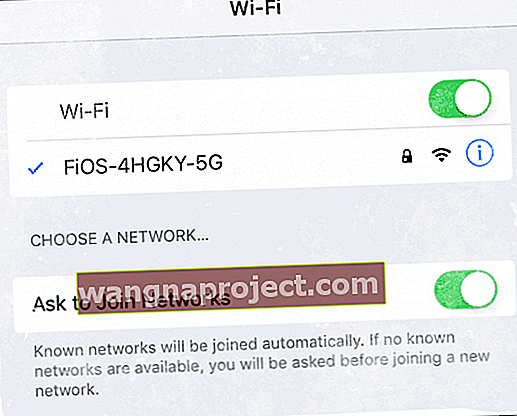
Ručno odaberite svoj SSID
- Dodirnite otvori Postavke> WiFi.
- Pogledajte pod Odaberite mrežu i odaberite jednu od svojih mreža s tog popisa
- Unesite lozinku ako se to zatraži
- Ako se ništa ne pojavi, isključite i uključite WiFi, a zatim odaberite mrežu
Isključite automatsko pridruživanje i automatsku prijavu
- Ako se problem pojavi na javnoj (hotel / zračna luka / kafić / besplatna) mreži, pokušajte isključiti automatsko pridruživanje i automatsku prijavu. Zatim se ponovno povežite i po potrebi unesite sve detalje poput ID-a ili lozinke
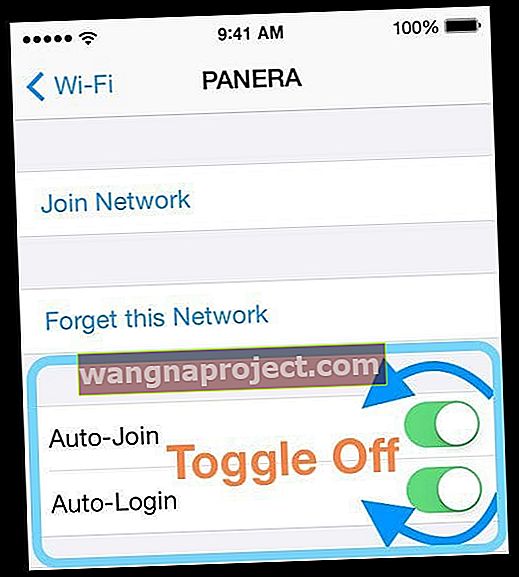
Isprobajte AirPlane Mode
- Uključite AirPlane način rada

- Wai nekoliko minuta
- Isključivanje načina rada u zrakoplovu
Podignite klizač za isključivanje zaslona, ali nemojte ga isključiti
Još jedno neobično rješenje: kada vaš iPad zaboravi mrežu i zatraži lozinku, umjesto da unesete ključ, pritisnite tipku za spavanje / buđenje / uključivanje dok iPad ne pokaže "Slide to power off" (Povuci za isključivanje), a zatim pritisnite odustati.
Za iOS 11 postoji još jedan način za klizanje za isključivanje. Idite na Postavke> Općenito i pomaknite se prema dolje do Isključi - dodirnite ga, ali ga nemojte pomicati. 
Čini se da ovo prisiljava vaš iPad da se automatski ponovno poveže s mrežom.
Resetirajte mrežne postavke
- Postavke> Općenito> Poništi> Poništi mrežne postavke
- Ponovo se pridružite mreži i unesite šifru (potrebno)
Promijenite DNS postavke
- Promijenite na Googleov DNS ili drugi DNS treće strane
- Idite na Postavke> WiFi
- Dodirnite mrežu
- Izbrišite sve brojeve pod DNS-om i unesite 8.8.8.8 i / ili 8.8.4.4

Ponovo pokrenite usmjerivač ili modem vaše mreže 
- Isključite usmjerivač iz napajanja na nekoliko minuta, a zatim ga ponovno uključite. Pogledajte možete li se uspješno povezati
Ažurirajte firmver usmjerivača
- Provjerite kod davatelja internetskih usluga (dobavljača internetskih usluga) ili na web mjestu za podršku proizvođača proizvođača usmjerivača kako ažurirati svoj firmware
Isprobajte različite mrežne opsege signala (2,4 GHz i 5 GHz)
- Zamijenite drugi bend ako je dostupan